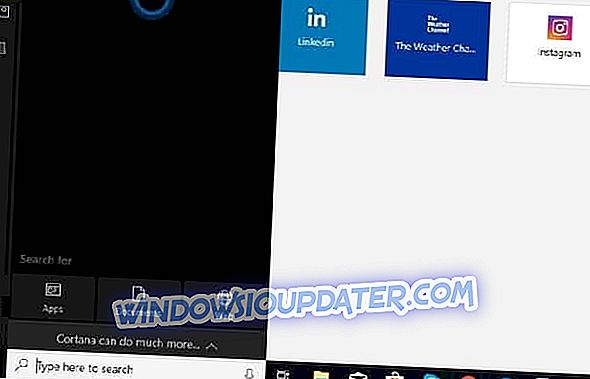Chúng tôi sử dụng trình duyệt web hàng ngày để truy cập Internet, nhưng đôi khi một số vấn đề nhất định với trình duyệt web có thể xuất hiện. Người dùng Windows 10 đã báo cáo lỗi err_connection_reset trên PC của họ và hôm nay chúng tôi sẽ hướng dẫn bạn cách khắc phục lỗi này.
Lỗi Err_connection_reset trên Windows 10, làm thế nào để khắc phục nó?
Khắc phục - Err_connection_reset
Giải pháp 1 - Vô hiệu hóa phần mềm chống vi-rút và tường lửa của bạn
Các công cụ chống vi-rút và tường lửa cực kỳ hữu ích nếu bạn muốn bảo vệ PC khỏi người dùng độc hại và phần mềm độc hại, nhưng đôi khi các ứng dụng này có thể can thiệp vào trình duyệt web của bạn và gây ra lỗi err_connection_reset .
Một cách để khắc phục vấn đề này là tạm thời vô hiệu hóa phần mềm chống vi-rút hoặc tường lửa của bạn và kiểm tra xem điều đó có giải quyết được sự cố không. Nếu điều đó không khắc phục được lỗi, bạn có thể phải xóa phần mềm chống vi-rút / tường lửa của mình và kiểm tra xem điều đó có khắc phục được sự cố không.
Nếu loại bỏ phần mềm chống vi-rút khắc phục sự cố, bạn sẽ phải chuyển sang một phần mềm chống vi-rút khác hoặc cài đặt lại phần mềm chống vi-rút của bạn.
Trong trường hợp bạn tắt tính năng chống vi-rút, bạn có thể tiếp tục duyệt web an toàn trên internet với một công cụ chuyên dụng bảo mật mạng của bạn.
Nhận ngay CyberGhost VPN (flash sale 77%), một giải pháp bảo mật đa nền tảng thực sự hoàn chỉnh và được cập nhật liên tục, hoạt động hoàn hảo.
Giải pháp 2 - Đặt đơn vị truyền tối đa
Theo người dùng, bạn sẽ có thể khắc phục sự cố này đơn giản bằng cách đặt giá trị Đơn vị truyền tối đa. Đây là một thủ tục đơn giản và để thực hiện, bạn cần làm theo các bước sau:
- Nhấn Windows Key + X để mở menu Win + X và chọn Kết nối mạng từ menu.
- Xác định vị trí kết nối mạng đang hoạt động của bạn và viết tên của nó. Trong trường hợp của chúng tôi, đó là Ethernet, nhưng tên kết nối mạng của bạn sẽ khác trên PC của bạn.
- Mở Command Prompt với tư cách quản trị viên . Để làm điều đó, nhấn Windows Key + X và chọn Dấu nhắc lệnh (Quản trị viên) .

- Khi Command Prompt mở, hãy nhập ipv4 giao diện Netsh, đặt subinterface vào Ethernet Ethernet mtu = 1472 store = kiên trì và nhấn Enter để chạy nó. Hãy nhớ rằng bạn cần thay thế Ethernet bằng tên của kết nối mạng đang hoạt động mà bạn có trong Bước 2 .
Sau khi chạy lệnh này, kiểm tra xem sự cố đã được giải quyết chưa.
Giải pháp 3 - Vô hiệu hóa tính năng Trình tăng tốc mạng AppEx
Người dùng đã báo cáo rằng tính năng Trình tăng tốc mạng của AppEx gây ra lỗi err_connection_reset cho người dùng AMD và theo họ, bạn có thể khắc phục sự cố này chỉ bằng cách tắt tính năng này. Để làm điều đó, hãy mở cửa sổ Kết nối mạng, nhấp chuột phải vào kết nối mạng của bạn và mở thuộc tính của nó. Tìm tùy chọn Trình tăng tốc mạng AppEx và vô hiệu hóa nó. Nếu bạn không thể tìm thấy tùy chọn này, hãy chắc chắn kiểm tra các tùy chọn nâng cao của bộ điều hợp mạng để tắt tính năng này.
Giải pháp 4 - Sử dụng lệnh Netsh
Theo người dùng, bạn có thể khắc phục lỗi này đơn giản bằng cách chạy lệnh Netsh. Để làm điều đó, hãy làm theo các bước đơn giản sau:
- Mở Command Prompt với tư cách quản trị viên .
- Khi Dấu nhắc lệnh bắt đầu, nhập thiết lập lại Netsh winock và nhấn Enter .
- Sau khi lệnh được thực thi thành công, hãy đóng Dấu nhắc lệnh và khởi động lại PC của bạn.
- Sau khi máy tính của bạn khởi động lại, hãy kiểm tra xem sự cố đã được giải quyết chưa.
Ngoài lệnh thiết lập lại Netsh winock, một số người dùng cũng đề nghị chạy các lệnh sau:
- thiết lập lại giao diện mạng ipv4
- thiết lập lại giao diện mạng ipv6
- ipconfig / flushdns
Giải pháp 5 - Vô hiệu hóa proxy
Sử dụng proxy rất hữu ích nếu bạn muốn bảo vệ quyền riêng tư trực tuyến của mình, nhưng đôi khi proxy có thể can thiệp vào trình duyệt web của bạn và gây ra lỗi err_connection_reset . Để khắc phục sự cố này, bạn cần tắt proxy bằng cách thực hiện theo các cài đặt sau:
- Nhấn Windows Key + S và nhập các tùy chọn internet . Chọn Tùy chọn Internet từ menu.
- Khi cửa sổ Tùy chọn Internet mở ra, hãy chuyển đến tab Kết nối và nhấp vào nút cài đặt LAN .

- Khi cửa sổ Cài đặt mạng cục bộ mở ra, trong phần Proxy sẽ tắt Sử dụng máy chủ proxy cho tùy chọn LAN của bạn . Bạn cũng có thể tắt tùy chọn Tự động phát hiện cài đặt . Nhấn OK để lưu thay đổi.
Bạn cũng có thể tắt proxy bằng cách sử dụng ứng dụng Cài đặt. Để làm điều đó, hãy làm theo các bước sau:
- Nhấn Windows Key + I để mở ứng dụng Cài đặt.
- Khi ứng dụng Cài đặt mở ra, hãy chuyển đến phần Mạng và Internet và chọn tab Proxy .
- Vô hiệu hóa Tự động phát hiện cài đặt và Sử dụng tùy chọn máy chủ proxy .
Sau khi proxy của bạn bị vô hiệu hóa, lỗi err_connection_reset sẽ được khắc phục hoàn toàn.
Giải pháp 6 - Xóa bộ nhớ cache duyệt web
Rất ít người dùng báo cáo rằng họ đã cố gắng khắc phục sự cố này chỉ bằng cách xóa bộ nhớ cache duyệt web của họ, vì vậy bạn có thể muốn thử điều đó. Để xóa bộ nhớ cache duyệt web của bạn, hãy làm như sau:
- Nhấn nút Menu ở góc trên cùng bên phải và chọn Công cụ khác> Xóa dữ liệu duyệt web .

- Trong phần Xóa sạch các mục sau từ menu chọn thời điểm bắt đầu . Kiểm tra Cookies và dữ liệu trang web và plugin khác, hình ảnh và tệp được lưu trong bộ nhớ cache và dữ liệu ứng dụng được lưu trữ .
- Nhấp vào nút Xóa dữ liệu duyệt web và đợi trình duyệt của bạn xóa bộ đệm.
- Sau khi quá trình hoàn tất, hãy khởi động lại trình duyệt của bạn và kiểm tra xem sự cố đã được giải quyết chưa.
Chúng tôi đã chỉ cho bạn cách xóa bộ nhớ cache trong Google Chrome, nhưng quy trình này khá giống nhau ở mọi trình duyệt web khác.
Giải pháp 7 - Vô hiệu hóa tùy chọn tìm nạp trước DNS
Rất ít người dùng báo cáo rằng tính năng tìm nạp trước DNS đôi khi có thể can thiệp vào trình duyệt web của bạn và gây ra lỗi err_connection_reset . Để khắc phục sự cố này, bạn cần tắt tính năng này bằng cách thực hiện theo các bước sau:
- Nhấp vào nút Menu trong trình duyệt của bạn và chọn Cài đặt .

- Cuộn xuống và nhấp vào Hiển thị cài đặt nâng cao .
- Định vị Sử dụng dịch vụ dự đoán để tải các trang nhanh hơn trong phần Quyền riêng tư và vô hiệu hóa nó.
- Sau khi tắt tính năng này, hãy khởi động lại trình duyệt của bạn và kiểm tra xem sự cố đã được giải quyết chưa.
Giải pháp 8 - Khởi động lại bộ định tuyến và PC của bạn
Trong một số trường hợp, lỗi này có thể do bộ định tuyến của bạn gây ra và một trong những cách nhanh nhất để khắc phục sự cố này là khởi động lại bộ định tuyến của bạn. Để làm điều đó, chỉ cần nhấn nút nguồn trên bộ định tuyến của bạn để tắt nó. Đợi vài giây và nhấn nút nguồn một lần nữa để bật nguồn cho bộ định tuyến của bạn. Sau khi bộ định tuyến của bạn khởi động lại, kiểm tra xem sự cố đã được giải quyết chưa. Nếu sự cố vẫn còn, hãy khởi động lại PC của bạn và kiểm tra xem lỗi đã được khắc phục chưa.
Giải pháp 9 - Kiểm tra quyền của bạn
Rất ít người dùng báo cáo rằng sự cố này xảy ra do cài đặt quyền của bạn và theo họ, nếu bạn không có quyền cần thiết đối với thư mục Temp, bạn sẽ gặp lỗi err_connection_reset . Để khắc phục sự cố này, hãy làm như sau:
- Chuyển đến thư mục C: \ Windows, định vị thư mục Temp, nhấp chuột phải vào thư mục đó và chọn Thuộc tính từ menu.
- Chuyển đến tab Bảo mật và nhấp vào nút Chỉnh sửa .

- Bây giờ bấm vào nút Thêm .

- Trong trường Nhập tên đối tượng để chọn, nhập tên người dùng của bạn và nhấp vào Kiểm tra tên . Nếu tên người dùng của bạn hợp lệ, nhấp vào nút OK .
- Hồ sơ người dùng của bạn bây giờ sẽ được thêm vào phần Nhóm hoặc tên người dùng . Chọn hồ sơ người dùng của bạn từ danh sách và kiểm tra Toàn quyền kiểm soát trong cột Cho phép . Sau đó, nhấp vào Áp dụng và OK để lưu các thay đổi.
Sau khi thay đổi quyền của bạn, lỗi này sẽ được giải quyết hoàn toàn.
Giải pháp 10 - Chạy trình khắc phục sự cố mạng
Trình khắc phục sự cố mạng là một công cụ hữu ích sẽ quét cấu hình mạng của bạn và loại bỏ mọi sự cố tiềm ẩn. Để làm điều đó, hãy làm theo các bước sau:
- Mở cửa sổ Kết nối mạng .
- Xác định vị trí kết nối mạng của bạn, nhấp chuột phải vào nó và chọn Chẩn đoán .

- Trình khắc phục sự cố sẽ quét kết nối mạng của bạn và cố gắng khắc phục sự cố.
Người dùng báo cáo rằng lỗi này là do tính năng hiệu suất mạng TCP, nhưng sau khi chạy trình khắc phục sự cố mạng, sự cố đã được khắc phục hoàn toàn.
Giải pháp 12 - Vô hiệu hóa tính năng quét kết nối được mã hóa
Người dùng đã báo cáo sự cố này trong khi sử dụng Kaspersky Internet Security và để khắc phục sự cố, bạn cần phải tắt một tính năng. Theo người dùng, tính năng quét kết nối được mã hóa trong Kaspersky Internet Security khiến lỗi này xuất hiện, do đó bạn cần phải vô hiệu hóa nó bằng cách làm theo các bước sau:
- Mở Kaspersky Internet Security .
- Điều hướng đến Cài đặt> Cài đặt nâng cao> Mạng .
- Xác định vị trí và vô hiệu hóa tính năng quét kết nối được mã hóa .
Ngay cả khi bạn không sử dụng Kaspersky Internet Security, hãy chắc chắn kiểm tra xem phần mềm chống vi-rút của bạn có sẵn tính năng này không và tắt nó đi.
Giải pháp 13 - Vô hiệu hóa TSL 1.1 trong Chrome
Lỗi Err_connection_reset có thể xuất hiện trong Chrome do tính năng TSL 1.1 và để khắc phục lỗi này, bạn cần phải tắt tính năng này. Để làm điều đó, bạn cần làm theo các bước sau:
- Đóng Chrome hoàn toàn.
- Xác định vị trí phím tắt Chrome, nhấp chuột phải vào nó và chọn Thuộc tính .
- Chuyển đến tab Shortcut và thêm thêmssssl-version-max = tls1 trong trường Target, ngay sau dấu ngoặc kép.

- Nhấp vào Áp dụng và OK để lưu các thay đổi.
- Bắt đầu lại Chrome và kiểm tra xem sự cố đã được giải quyết chưa.
Giải pháp 14 - Ngắt kết nối bộ chuyển mạch Ethernet của bạn
Đôi khi thiết bị mạng của bạn như bộ chuyển mạch Ethernet có thể gây ra lỗi này và nhiều lỗi khác xuất hiện. Để khắc phục sự cố này, người dùng đang đề xuất xóa công tắc Ethernet của bạn và kiểm tra xem điều đó có giải quyết được sự cố không. Nếu bộ chuyển mạch Ethernet của bạn gặp sự cố, bạn có thể muốn kiểm tra xem nó có bị lỗi hay không và thay thế nó.
Giải pháp 15 - Cài đặt phiên bản Java mới nhất
Rất ít người dùng báo cáo rằng họ đã sửa lỗi err_connection_reset chỉ bằng cách cài đặt phiên bản Java mới nhất. Không biết Java có thể gây ra sự cố này như thế nào, nhưng nếu bạn đã cài đặt Java, hãy chắc chắn cập nhật nó lên phiên bản mới nhất và kiểm tra xem điều đó có khắc phục được sự cố của bạn không.
Khắc phục - Err_connection_reset Youtube
Giải pháp 1 - Vô hiệu hóa tiện ích mở rộng của bạn
Tiện ích mở rộng trình duyệt rất tuyệt, nhưng đôi khi chúng có thể can thiệp vào trình duyệt của bạn và khiến lỗi này và nhiều lỗi khác xuất hiện. Để khắc phục vấn đề này, bạn cần làm như sau:
- Nhấn nút Menu trong trình duyệt của bạn và chọn Công cụ khác> Tiện ích mở rộng .

- Danh sách tất cả các phần mở rộng được cài đặt sẽ xuất hiện.
- Xác định vị trí các tiện ích mở rộng không cần thiết và bỏ chọn hộp kiểm Đã bật bên cạnh tên tiện ích mở rộng.
- Sau khi bạn đã tắt tất cả các tiện ích mở rộng không cần thiết, hãy khởi động lại Chrome và kiểm tra xem sự cố đã được khắc phục chưa.
- Nếu sự cố không được khắc phục, hãy tắt tất cả các tiện ích mở rộng và khởi động lại Chrome.
Nếu vô hiệu hóa các tiện ích mở rộng khắc phục sự cố, bạn nên thử bật từng cái một cho đến khi bạn tìm thấy tiện ích gây ra sự cố này. Người dùng đã báo cáo rằng các tiện ích mở rộng Trình kiểm tra Thư của Google đã gây ra sự cố cho họ, nhưng hãy nhớ rằng hầu như mọi tiện ích đều có thể khiến sự cố này xuất hiện.
Giải pháp 2 - Thay thế bộ định tuyến của bạn
Lỗi Err_connection_reset có thể xuất hiện do bộ định tuyến của bạn, đặc biệt nếu nó bị lỗi. Rất ít người dùng báo cáo rằng họ đã khắc phục vấn đề này đơn giản bằng cách thay thế bộ định tuyến của họ, vì vậy bạn có thể muốn xem xét vấn đề đó.
Khắc phục - Err_connection_reset Apache
Giải pháp 1 - Thay đổi tệp cấu hình php.ini
Nếu bạn là nhà phát triển web, có lẽ bạn đã cài đặt Apache trên PC. Lỗi này có thể xuất hiện trong khi sử dụng Apache, nhưng bạn có thể dễ dàng sửa nó bằng cách thay đổi tệp php.ini . Chỉ cần mở tệp php.ini và thay đổi use_only_cookies từ 0 thành 1 . Lưu các thay đổi và kiểm tra nếu vấn đề được giải quyết. Người dùng cũng đề xuất đặt use_strict_mode thành 1 trong tệp php.ini của bạn, vì vậy bạn cũng có thể muốn thử điều đó.
Giải pháp 2 - Thay thế tệp dll
Theo người dùng, bạn có thể khắc phục sự cố này đơn giản bằng cách thay thế C: /bin/libMySQL.dll bằng C: /PHP/libmysql.dll . Sau khi làm điều đó, vấn đề cần được giải quyết.
Nếu bạn vẫn gặp sự cố với các tệp dll của mình hoặc đơn giản là bạn muốn tránh chúng trong tương lai, chúng tôi khuyên bạn nên tải xuống công cụ này để khắc phục các sự cố khác nhau của PC, chẳng hạn như lỗi bị lỗi, lỗi phần cứng, nhưng cũng mất tệp và phần mềm độc hại.
Khắc phục - Err_connection_reset WAMP
Giải pháp 1 - Tắt mod_socket
Người dùng báo cáo rằng bạn có thể dễ dàng khắc phục sự cố này chỉ bằng cách tắt mod_socket trong WAMP. Sau khi làm điều đó, máy chủ WAMP của bạn sẽ bắt đầu hoạt động mà không có bất kỳ vấn đề nào và lỗi sẽ được giải quyết.
Giải pháp 2 - Chỉnh sửa tập tin máy chủ
Bạn sẽ có thể khắc phục vấn đề này đơn giản bằng cách chỉnh sửa tệp máy chủ của bạn. Theo người dùng, họ đang gặp lỗi err_connection_reset trong khi cố gắng truy cập localhost trên WAMP, nhưng bạn có thể khắc phục vấn đề đó bằng cách làm theo các bước sau:
- Nhấn Windows Key + S, nhập notepad, nhấp chuột phải vào danh sách kết quả và chọn Chạy với tư cách quản trị viên .

- Khi Notepad mở, chọn Tệp> Mở .
- Điều hướng đến thư mục C: \ Windows \ System32 \ driver \ etc.
- Ở góc dưới bên phải, thay đổi Tài liệu văn bản (* .txt) thành Tất cả các tệp và chọn tệp máy chủ .
- Khi tệp máy chủ mở ra, xác định vị trí dòng # 127.0.0.1 localhost và xóa # .
- Sau khi hoàn tất, hãy lưu các thay đổi và kiểm tra xem sự cố đã được giải quyết chưa.
Khắc phục - Err_connection_reset ISS
Giải pháp - Sửa chữa cài đặt ISS Express
Người dùng đã báo cáo rằng họ đang gặp lỗi err_connection_reset do sự cố chứng chỉ ISS và một trong những cách nhanh nhất để khắc phục sự cố này là sửa chữa cài đặt ISS Express. Để làm điều đó, hãy làm theo các bước sau:
- Mở Bảng điều khiển .
- Nhấp vào Gỡ cài đặt tùy chọn chương trình .

- Chọn ISS Express . Chọn tùy chọn Sửa chữa từ menu.
- Thực hiện theo các hướng dẫn để hoàn thành quá trình sửa chữa.
Sau khi quá trình sửa chữa hoàn thành, lỗi này sẽ được giải quyết.
Nếu sự cố vẫn còn, chúng tôi cũng khuyên bạn nên tải xuống công cụ này (an toàn 100% và được chúng tôi kiểm tra) để quét và khắc phục các sự cố khác nhau của PC, chẳng hạn như mất tệp, phần mềm độc hại và lỗi phần cứng.
Lỗi Err_connection_reset có thể ảnh hưởng đến trải nghiệm duyệt web của bạn và ngăn bạn chạy máy chủ cục bộ nếu bạn là nhà phát triển web, nhưng hy vọng bạn đã khắc phục được sự cố này bằng cách sử dụng một trong các giải pháp của chúng tôi.